AutoCAD2014如何延伸图形?AutoCAD中延伸图形的操作步骤
来源:金桥电子网
时间:2023-04-15 11:51:48 121浏览 收藏
怎么入门文章编程?需要学习哪些知识点?这是新手们刚接触编程时常见的问题;下面golang学习网就来给大家整理分享一些知识点,希望能够给初学者一些帮助。本篇文章就来介绍《AutoCAD2014如何延伸图形?AutoCAD中延伸图形的操作步骤》,涉及到,有需要的可以收藏一下
golang学习网,你的资料库。欢迎访问https://www.17golang.com很多小伙伴在使用AutoCAD软件的时候,还不知道怎么延伸图形,下面小编给大家整理了相关步骤介绍,感兴趣的小伙伴不要错过哦!
AutoCAD2014如何延伸图形?AutoCAD中延伸图形的操作步骤

1.首先,打开AutoCAD 2014,在cad绘图面板中使用【默认】》【绘图】中的工具绘制好图形如下:
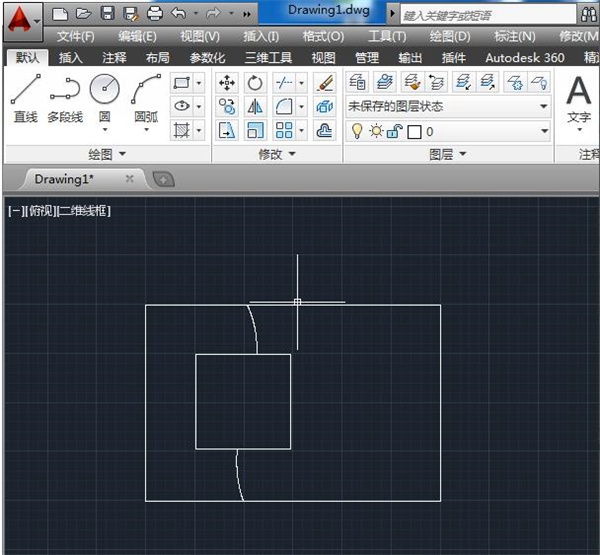
2.将指定的图形对象延伸到指定的边界。在菜单栏依次选择【默认】》【修改】》【延伸】选项。
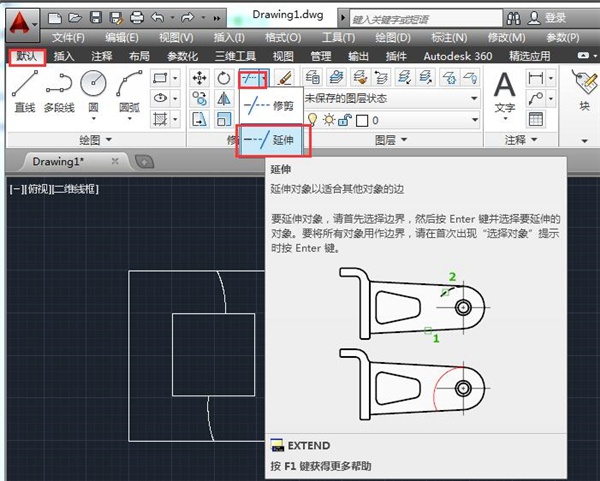
3.然后选择所需延伸的边境线,按回车。
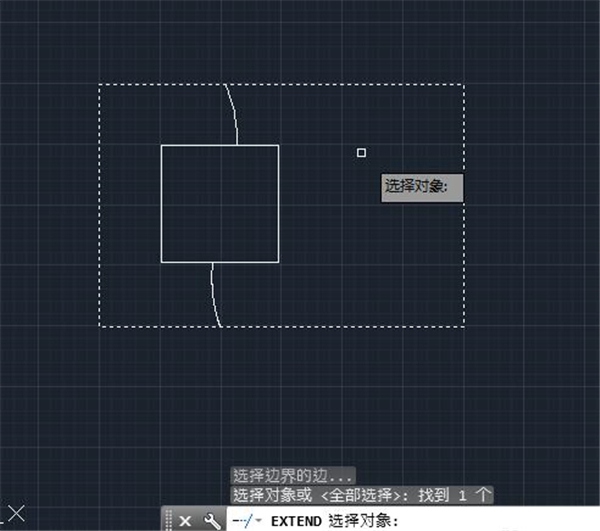
4.再选择要延伸的线段。

5.点击鼠标左键,要延伸的线段就会自动延伸到所需延伸的边境线。
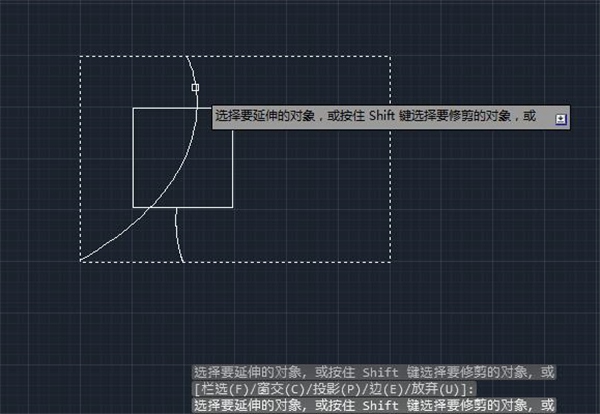
以上这篇文章就是AutoCAD中延伸图形的操作步骤
golang学习网,你的资料库。欢迎访问https://www.17golang.com以上就是《AutoCAD2014如何延伸图形?AutoCAD中延伸图形的操作步骤》的详细内容,更多关于的资料请关注golang学习网公众号!
声明:本文转载于:金桥电子网 如有侵犯,请联系study_golang@163.com删除
相关阅读
更多>
-
501 收藏
-
501 收藏
-
501 收藏
-
501 收藏
-
501 收藏
最新阅读
更多>
-
254 收藏
-
288 收藏
-
144 收藏
-
433 收藏
-
310 收藏
-
163 收藏
-
378 收藏
-
153 收藏
-
171 收藏
-
175 收藏
-
244 收藏
-
469 收藏
课程推荐
更多>
-

- 前端进阶之JavaScript设计模式
- 设计模式是开发人员在软件开发过程中面临一般问题时的解决方案,代表了最佳的实践。本课程的主打内容包括JS常见设计模式以及具体应用场景,打造一站式知识长龙服务,适合有JS基础的同学学习。
- 立即学习 543次学习
-

- GO语言核心编程课程
- 本课程采用真实案例,全面具体可落地,从理论到实践,一步一步将GO核心编程技术、编程思想、底层实现融会贯通,使学习者贴近时代脉搏,做IT互联网时代的弄潮儿。
- 立即学习 516次学习
-

- 简单聊聊mysql8与网络通信
- 如有问题加微信:Le-studyg;在课程中,我们将首先介绍MySQL8的新特性,包括性能优化、安全增强、新数据类型等,帮助学生快速熟悉MySQL8的最新功能。接着,我们将深入解析MySQL的网络通信机制,包括协议、连接管理、数据传输等,让
- 立即学习 500次学习
-

- JavaScript正则表达式基础与实战
- 在任何一门编程语言中,正则表达式,都是一项重要的知识,它提供了高效的字符串匹配与捕获机制,可以极大的简化程序设计。
- 立即学习 487次学习
-

- 从零制作响应式网站—Grid布局
- 本系列教程将展示从零制作一个假想的网络科技公司官网,分为导航,轮播,关于我们,成功案例,服务流程,团队介绍,数据部分,公司动态,底部信息等内容区块。网站整体采用CSSGrid布局,支持响应式,有流畅过渡和展现动画。
- 立即学习 485次学习
